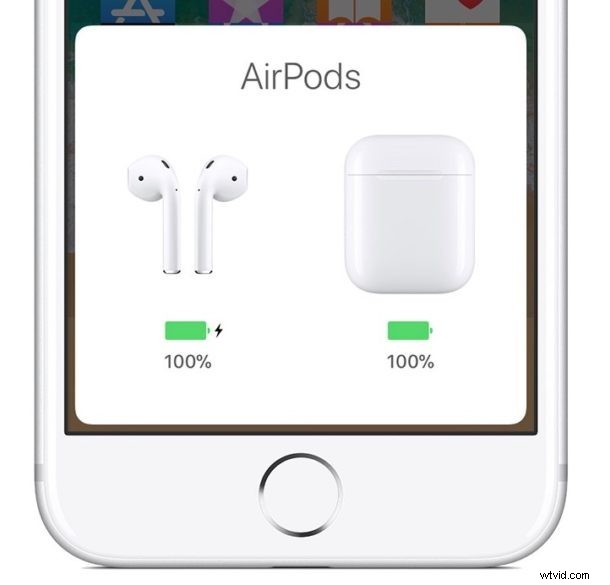
¿Quieres cambiar el nombre de tus AirPods? Puedes cambiar rápidamente el nombre de los AirPods desde la aplicación Configuración del iPhone o iPad sincronizado.
Tenga en cuenta que esto es solo un simple cambio de nombre de AirPods, no requiere restablecer AirPods ni requiere configurarlos nuevamente. Simplemente abre la configuración de iOS pertinente, cambia el nombre de los AirPods y eso es todo.
Cómo cambiar el nombre de los AirPods
Así es como puedes cambiar fácilmente el nombre de los AirPods, directamente desde iOS:
- Abra la aplicación "Configuración" en el iPhone o iPad al que están conectados los AirPods
- Ir a "Bluetooth"
- Busca los AirPods en la lista de dispositivos Bluetooth y luego toca el botón (i) junto a los AirPods
- En la configuración de AirPods, toca "Nombre"
- Ingrese el nuevo nombre al que le gustaría cambiar el nombre de AirPods, luego toque el botón "<" atrás para confirmar el cambio de nombre de AirPods
- Salga de Configuración como de costumbre
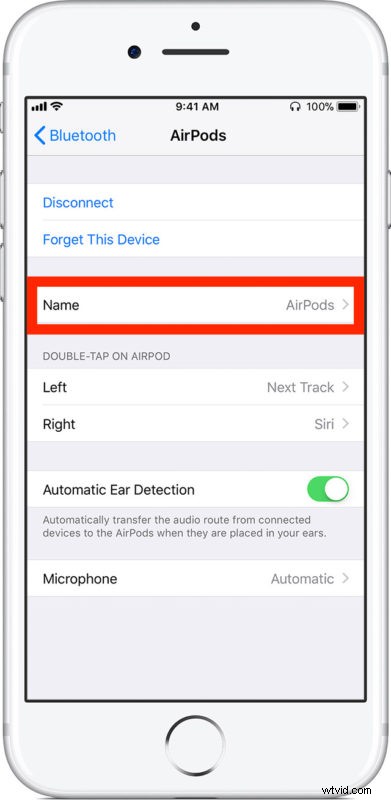
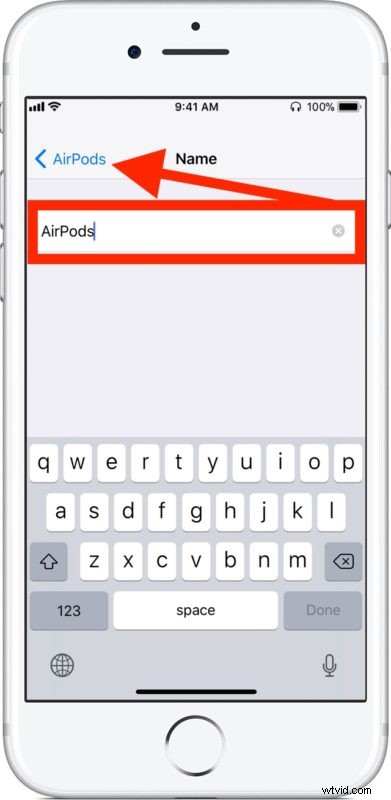
Ahora los AirPods tendrán el nombre que elijas, y ese nombre será visible en cualquier lugar donde puedas ver o acceder a los AirPods, incluso en la configuración de Bluetooth, cuando verifiques el nivel de la batería y en cualquier otro lugar donde puedas ver los AirPods desde iOS.
Usted nombra a los AirPods como quiera, ya sea simplemente llamándolos "AirPods" o "AirPods de Paul" o dándoles algún otro nombre personalizado, la elección es suya. Puede volver a cambiar fácilmente su nombre en cualquier momento simplemente volviendo a la configuración como se mencionó anteriormente.
De manera similar, también puede cambiar fácilmente el nombre de iPhone, iPad o iPod touch yendo a la Configuración correspondiente en iOS.
Obviamente, esto cubre iOS, pero también puede cambiar el nombre de AirPods desde una Mac, suponiendo que los AirPods estén conectados a esa misma Mac de todos modos, yendo a la configuración de Bluetooth en MacOS.
Como siempre, si tiene algún consejo, sugerencia, truco, sugerencia o aporte general particularmente útil sobre cómo cambiar el nombre de los AirPods, ¡compártalo con nosotros en los comentarios a continuación!
